Niekiedy może pojawić się sytuacja, że tabela zawierać będzie specjalne oznaczenia kolorem np. kolorem czcionki, kolorem wypełnienia itd. Takie dane dotyczyć mogą np. jakiegoś nietypowego produktu, czy pracowników, którzy zrobili nadgodziny w danym miesiącu. (dowiedz się TUTAJ, jak stworzyć własny styl komórki). Twoim zadaniem będzie przefiltrowanie tabeli po tych właśnie pozycjach. Filtrowanie w Excelu nie ogranicza się tylko do filtrowania po zawartości, udostępnione jest także narzędzie filtrowania po kolorach (POZNAJ więcej zastosowań filtrowania).
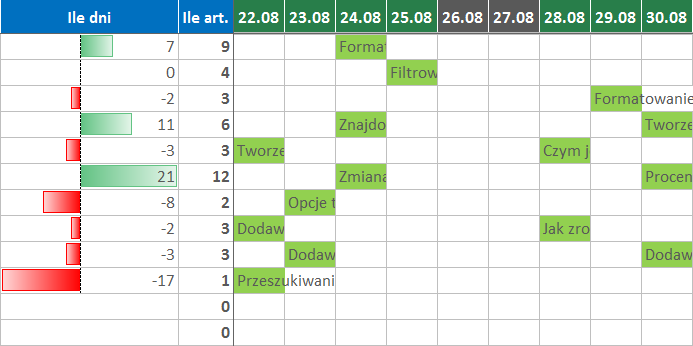
Aby przefiltrować dane według kolorów musisz wykonać następujące czynności:
- Zaznacz dowolną komórkę w tabeli, do której chcesz dodać filtr i przejdź do zakładki Dane.
- Po wyświetleniu się zakładki wybierz narzędzie Filtruj znajdujące w obszarze Sortowanie i filtrowanie lub naciśnij skrót CTRL+SHIFT+L. Filtr dodany zostaje do nagłówka, a więc pierwszego wiersza w danej tabeli. Rozpoznasz go po strzałkach, które pojawią się w wierszu nagłówkowym.
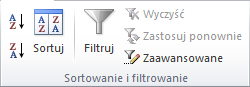
- Rozwiń strzałkę przy kolumnie z kolorami, po których chcesz przefiltrować dane.
- Przejdź do pozycji Filtruj według kolorów.
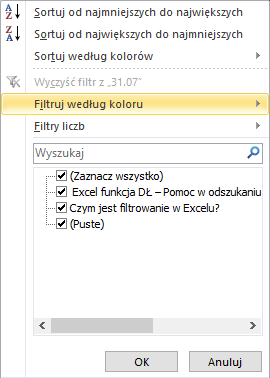
- Wyświetlona zostanie lista, w której znajdziesz kolory komórek, po których może przefiltrować dane, jak również kolory czcionek.
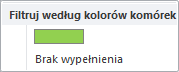
- Po wybraniu pozycji i naciśnięciu OK dane zostaną przefiltrowane. Aby usunąć Filtr wystarczy, że naciśniesz skrót CTRL+SHIFT+L lub naciśniesz przycisk Filtruj w zakładce Dane.
